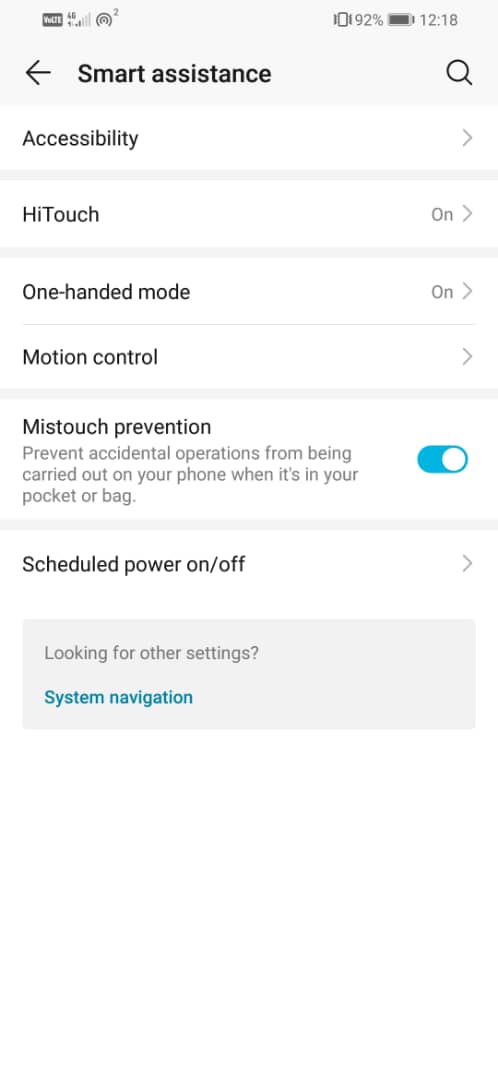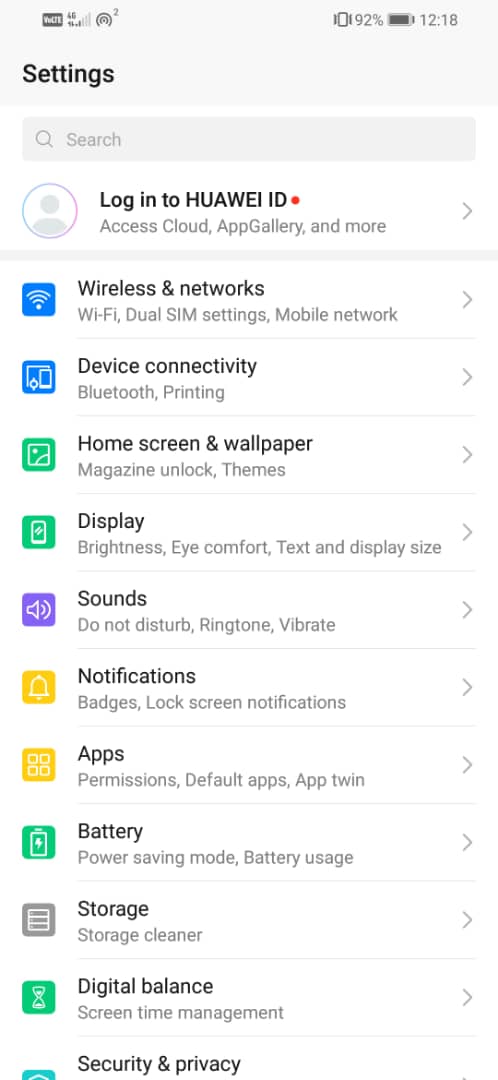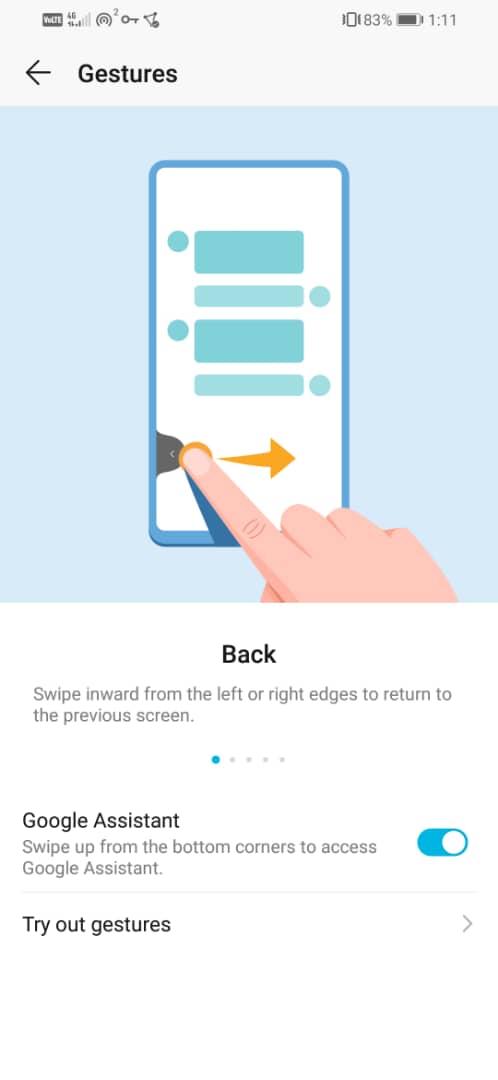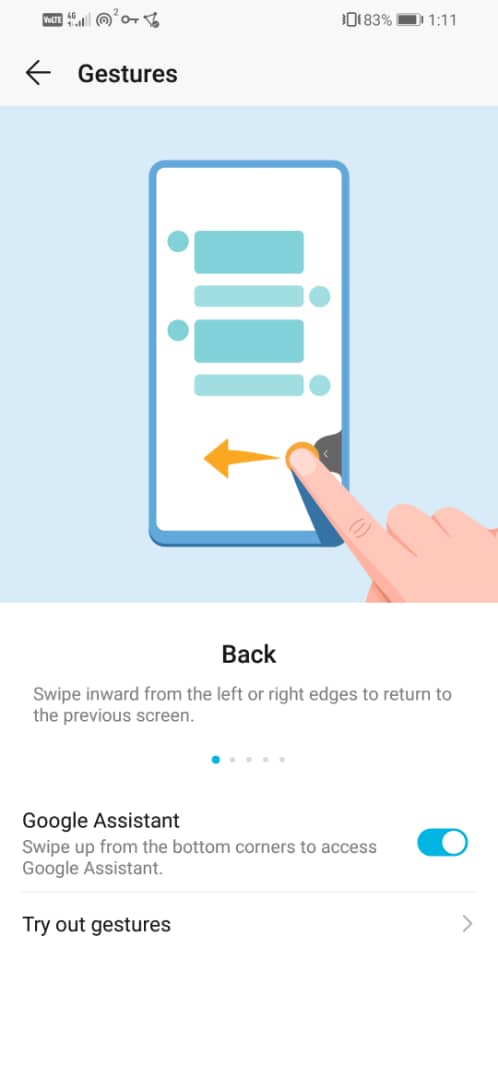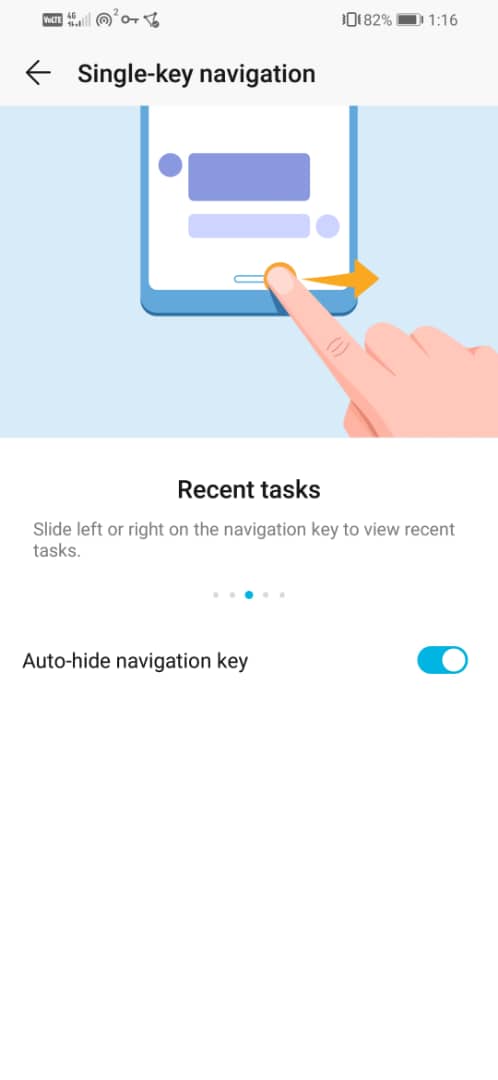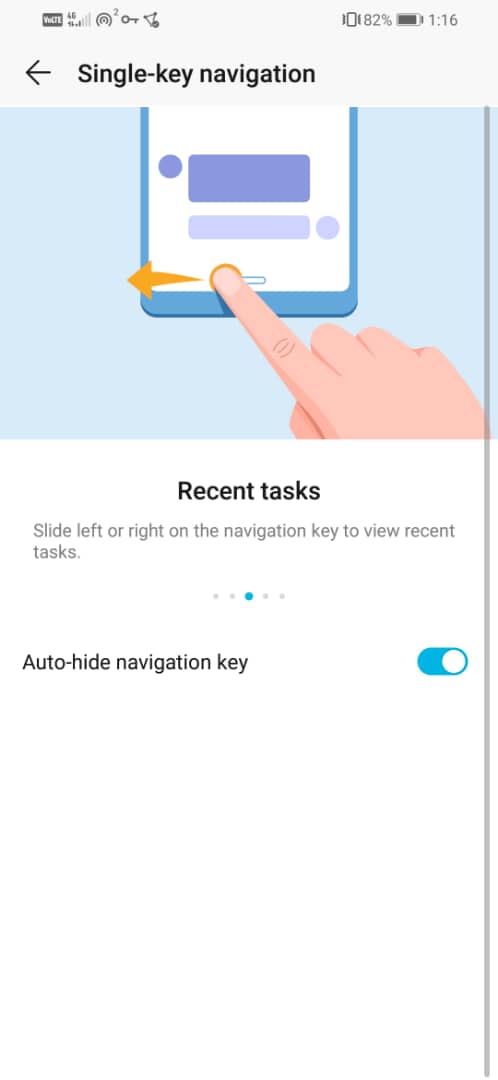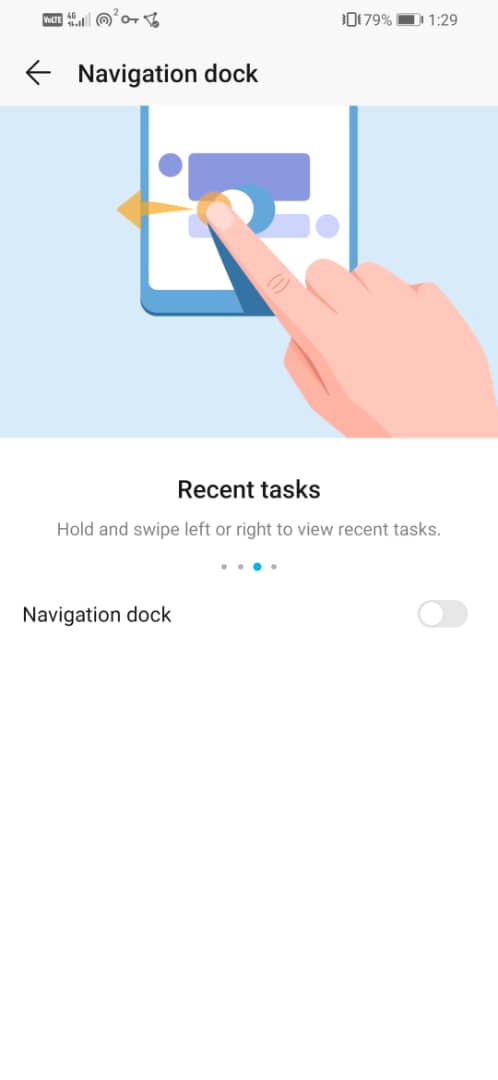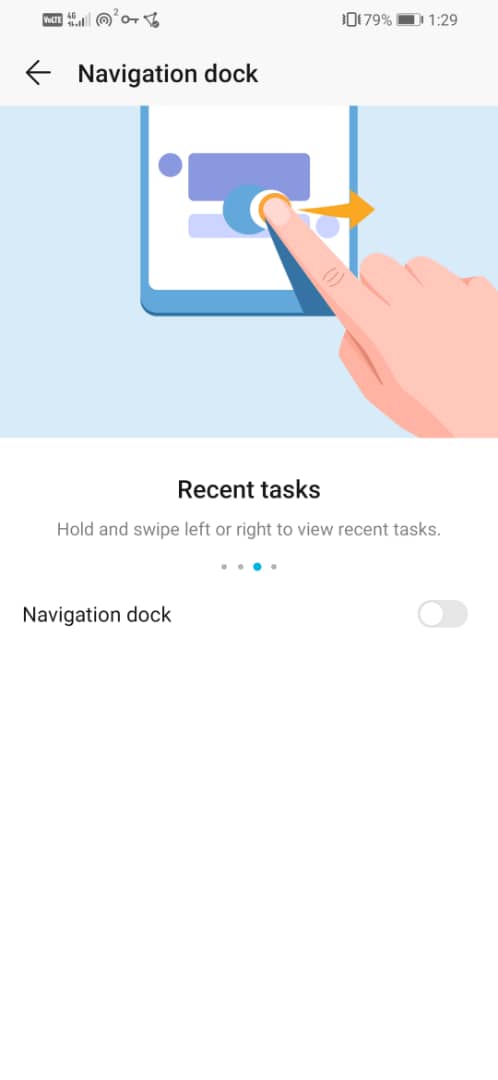دکمه های ناوبری گوشی های هوشمند همواره با طراحی های متفاوتی بر حسب رابط کاربری در نظر گرفته شده نمایش داده می شوند. در این مقاله سعی داریم تا نحوه شخصی سازی دکمه های ناوبری گوشی هوشمند میان رده و پرطرفدار آنر 8 ایکس را آموزش دهیم تا راحت تر از همیشه بر حسب سلیقه شخصی بتوانید با این گوشی هوشمند کار کنید.
در ابتدا برای دسترسی به محیط سیستم ناوبری، ابتدا به قسمت Settings یا همان تنظیمات بروید، سپس Smart assistance را انتخاب کنید، در این بخش در قسمت پایینی System navigation را انتخاب کنید.
بعد از گذراندن مراحل بالا همانطور که درتصاویر مشاهده می کنید. وارد بخش System navigation می شوید و رابط کاربری چهار حالت گوناگون را برای انتخاب یکی از حالت های دکمه های ناوبری برای شما نمایش می دهد. مشابه با تصویر پایین.

حالت اول Gestures:
به نظر شخصی خودم این حالت در میان دکمه های ناوبری یکی از بهترین و راحت ترین حالت های ممکن می باشد. در این حالت تمام دکمه های ناوبری بصورت کامل محو می شود و شما می تواند با حرکات گوناگون فعالیت های مختلفی را انجام دهید. نحوه عملکرد به شرح زیر خواهد بود:
- برای دکمه خانه (Home) تنها کافی است تا از قسمت پایینی و انتهای صفحه نمایش به سمت بالا بکشید تا به صفحه خانه یا همان Home بروید.

- برای برگشت یا همان Back می توان از هر دو طرف کناری صفحه نمایش به سمت داخل بکشید.
- برای حالت Recent task یا برنامه های در حال اجرا همانند حالت Home عمل می کنید، تنها در هنگام کشیدن به سمت بالا کمی انگشت خود را نگه می دارید تا برنامه های در حال اجرا نمایش داده شوند.
 حالت دوم Single-key navigation:
حالت دوم Single-key navigation:
در این حالت اما دکمه ای همانند تصویری که مشاهده می کنیم برای دکمه های Navigation در نظر گرفته می شود که نحوه عملکرد آن به شیوه زیر می باشد:
- برای دکمه هوم کافی است تا بر روی این دکمه ضربه بزنید و کمی نگه دارید.

- برای بازگشت هم باید یک ضربه بر روی این دکمه بزنید.

- برای حالت نمایش داده شدن برنامه ها درحال اجزا نیز کافیست تا این دکمه را نگه دارید و به یکی از دو سمت راست یا چپ بکشید.
حالت سوم Three-key navigation:
- این همان حالت سنتی یا کلاسیک می باشد که تمام سه دکمه بصورت نمایشی در قسمت پایینی صفحه نمایش، نمایش داده می شوند. شما حتی می توانید با فعال کرده دکمه مخفی کردن، این دکمه ها را مخفی کنید و زمانی که می خواهید استفاده کنید از سمت پایین صفحه نمایش به سمت بالا بکشید و دوباره دکمه های Navigation نمایان می شوند.
 حالت چهارم Navigation dock :
حالت چهارم Navigation dock :
- این حال بسیار شبیه به رابط کاربری گوشی های هوشمند اپل می باشد. شما می توانید با حرکت های گوناگون فعالیت های جالبی را با این دکمه در نظر گرفته شده انجام دهید.
- برای رفتن به صفحه Home تنها کافی است تا بر روی این دکمه ضرب بزنید ومدتی نگه دارید.

- برای برگشت یا همان Back تنها کافیست که یک لحظه این دکمه را لمس کنید.

- برای نمایش برنامه های در حال اجرا می توانید دکمه در نظر گرفته شده را مس کنید و به سمت چپ یا راست بکشید.
- شما می توانید حتی محل قرار گیری این دکمه را با لمس و جابه جایی آن مشخص کنید.